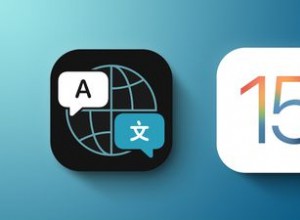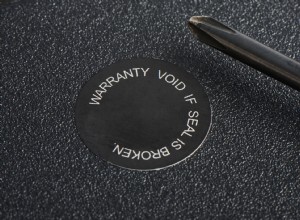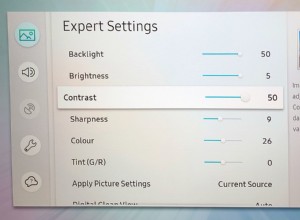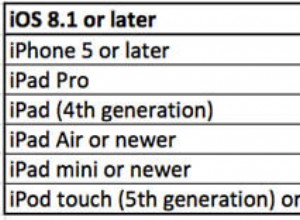على الرغم من عدم توصيل سماعة الرأس ، لا يزال iPhone يفكر ويتصرف كما لو كانت سماعة أذن متصلة بمقبس 3.5 ملم أو منفذ Lightning. نتيجة لذلك ، قد لا يأتي الصوت من السماعة أو سماعة الأذن. يشار إلى هذا باسم "iPhone عالق في وضع سماعة الرأس". لحسن الحظ ، الإصلاحات التي تعمل بنجاح لمعظم الناس سريعة وسهلة المتابعة. دعونا نلقي نظرة على اثني عشر حلاً لحل هذه المشكلة.
- إدخال وإزالة سماعات الرأس
- تمكين وتعطيل وضع الطائرة
- أعد تشغيل iPhone
- قم بتنظيف مقبس سماعة الرأس أو منفذ Lightning
- فرض إنهاء التطبيق وإعادة تشغيله
- إيقاف تشغيل البلوتوث
- تأكد من تعيين التوجيه الصوتي للمكالمات على تلقائي
- قم بتحديث iPhone
- أزل الغلاف إذا تسبب في حدوث تداخل
- هل تلف جهاز iPhone الخاص بك بالماء؟
- إعادة تعيين كافة الإعدادات
- اتصل بدعم Apple
1. أدخل سماعات الرأس وقم بإزالتها
هذا هو الحل الأسهل. كل ما عليك فعله هو إدخال سماعة الرأس في مقبسها أو منفذ Lightning وسحبها بعد بضع ثوان. للحصول على نتيجة ناجحة ، قد تضطر إلى تكرار هذه العملية أكثر من مرة.
2. تمكين وتعطيل وضع الطائرة
ضع في اعتبارك تشغيل وضع الطائرة وإيقاف تشغيله عندما يكون iPhone عالقًا في وضع سماعة الرأس.
يمكنك القيام بذلك من مركز التحكم ، أو افتح الإعدادات التطبيق وانقر على زر التبديل لـ وضع الطائرة . بعد 15 ثانية ، اضغط على نفسه لتعطيله.
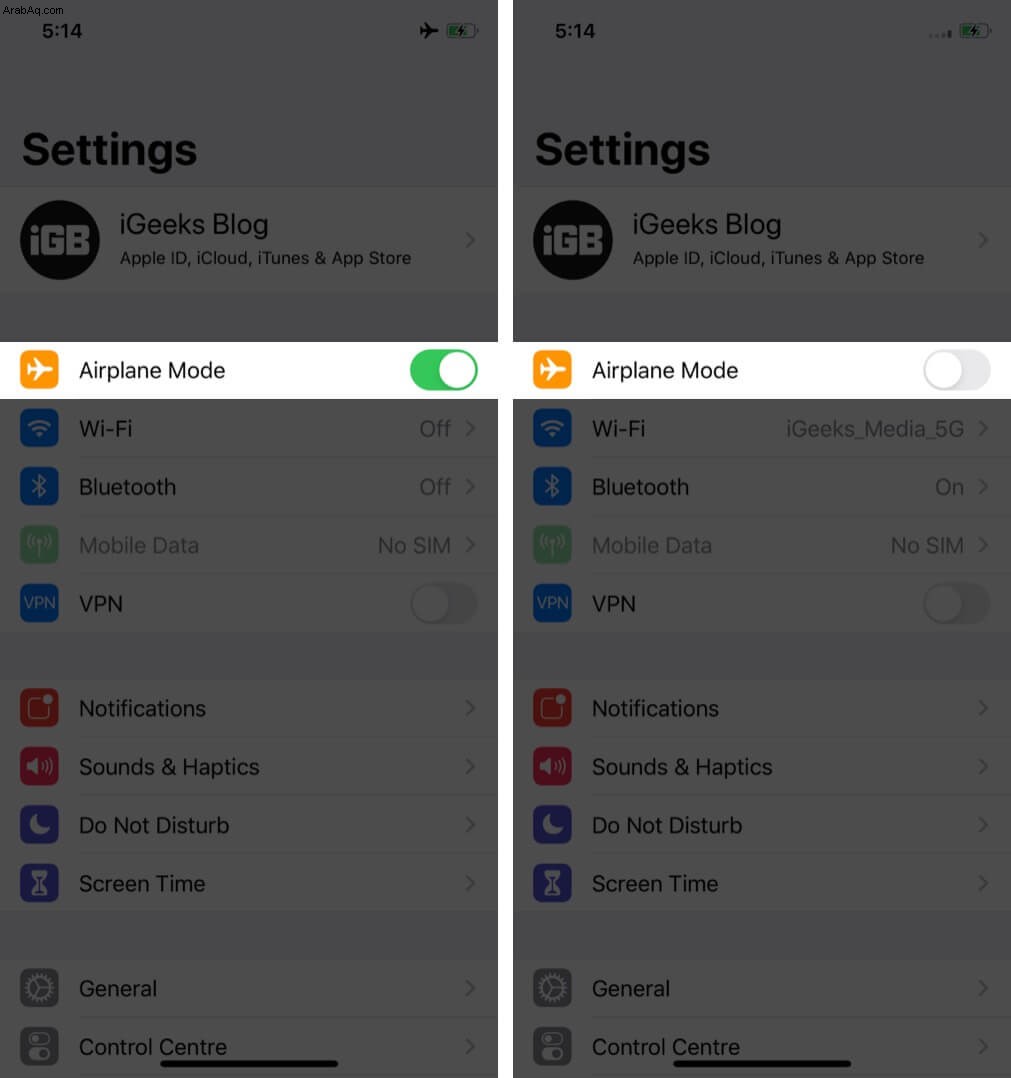
3. أعد تشغيل iPhone الخاص بك
إذا لم ينجح الحلان أعلاه ، فيرجى إعادة تشغيل جهاز iPhone الخاص بك. إنها عملية بسيطة تتضمن إيقاف تشغيل الجهاز ثم إعادة تشغيله.
لهذا ، يمكنك استخدام الأزرار المادية أو فتح الإعدادات app → عام → اغلاق . بعد دقيقة ، قم بتشغيل جهاز iPhone الخاص بك. هذه المشكلة المزعجة ستكون على الأرجح التاريخ الآن!
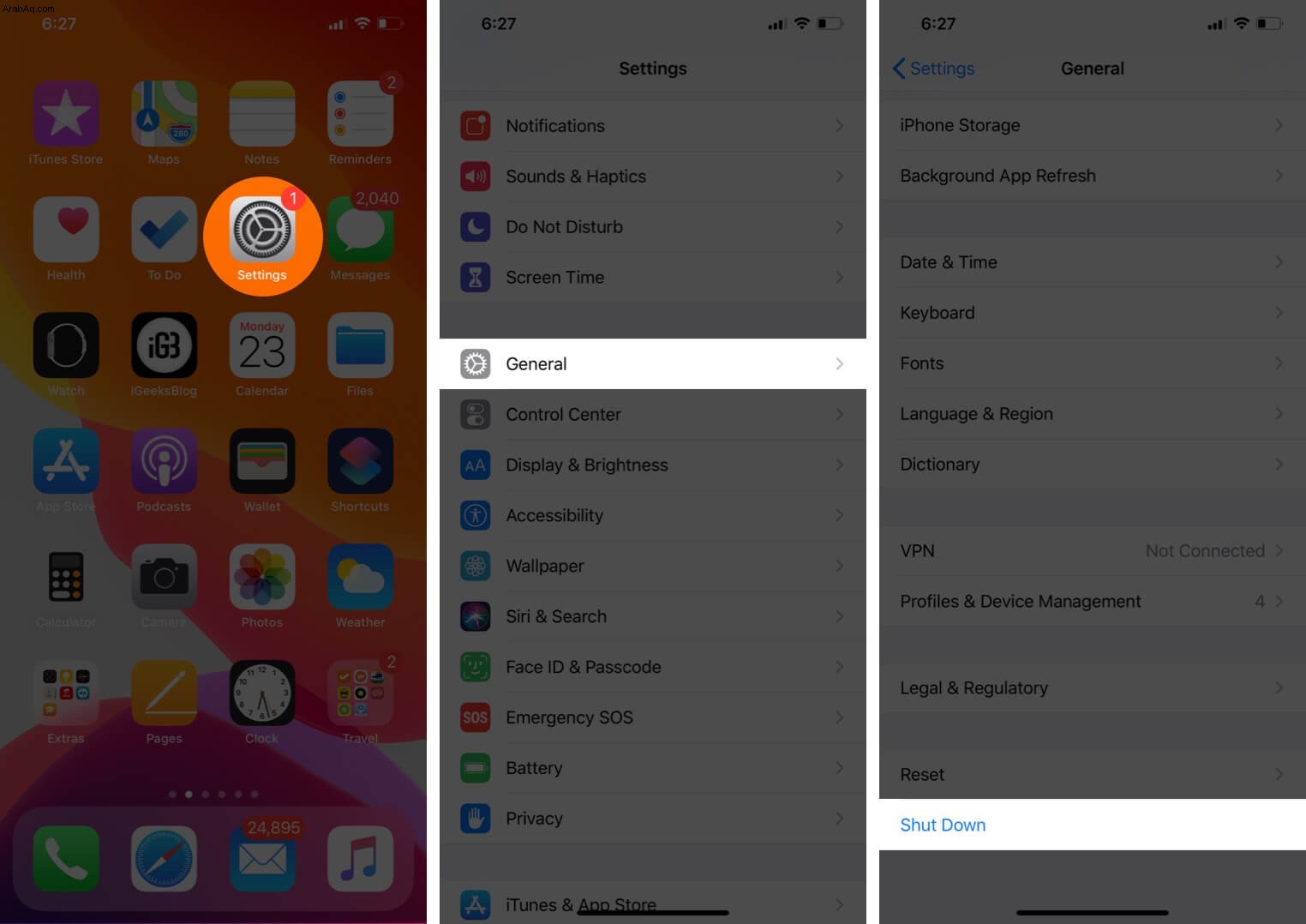
في حالات نادرة ، إذا لم تنجح إعادة التشغيل ، يرجى إجراء إعادة التشغيل بالقوة.
4. قم بتنظيف مقبس سماعة الرأس أو منفذ Lightning
لا شك أن الأوساخ (والمياه) من أكبر أعداء أي جهاز إلكتروني. إذا كنت تستخدم جهاز iPhone الخاص بك لفترة طويلة ، فقد يكون هناك قدر كافٍ من الغبار قد استقر داخل المنافذ الصغيرة. يؤدي هذا غالبًا إلى حدوث تداخل مع العمل السليم لسماعات الأذن السلكية.
استخدم قطعة قماش ناعمة أو فرشاة ناعمة لتنظيف دواخل مقبس سماعة الرأس أو منفذ Lightning. يمكنك أيضًا البحث عن مقاطع الفيديو ذات الصلة على YouTube والتي توضح لك كيفية تنظيف هذه المنافذ بعناية. بالإضافة إلى ذلك ، يجب عليك مراجعة دليلنا حول كيفية تنظيف وتعقيم iPhone الخاص بك والتقاط بعض النصائح منه.
5. فرض إنهاء التطبيق وإعادة تشغيله
غالبًا ما يتعطل جهاز iPhone الخاص بي في وضع سماعة الرأس عندما أشاهد مقاطع الفيديو في VLC. في جميع الحالات تقريبًا ، يعمل فصل السماعة وإعادة إدخالها. لكن في مرات قليلة لا يحدث ذلك. لذلك ، في هذه الحالات ، يوصى بفرض إنهاء التطبيق.
لهذا الغرض ، على أجهزة iPhone المزودة بمعرف الوجه ، اسحب لأعلى من أسفل الشاشة مع الاستمرار. على أجهزة iPhone التي تحتوي على زر الصفحة الرئيسية ، اضغط عليه مرتين بسرعة. بعد ذلك ، اسحب بطاقة التطبيق لأعلى لإغلاقها بالقوة. بعد بضع ثوانٍ ، أعد تشغيل التطبيق ، وسيعمل كل شيء بشكل لا تشوبه شائبة.
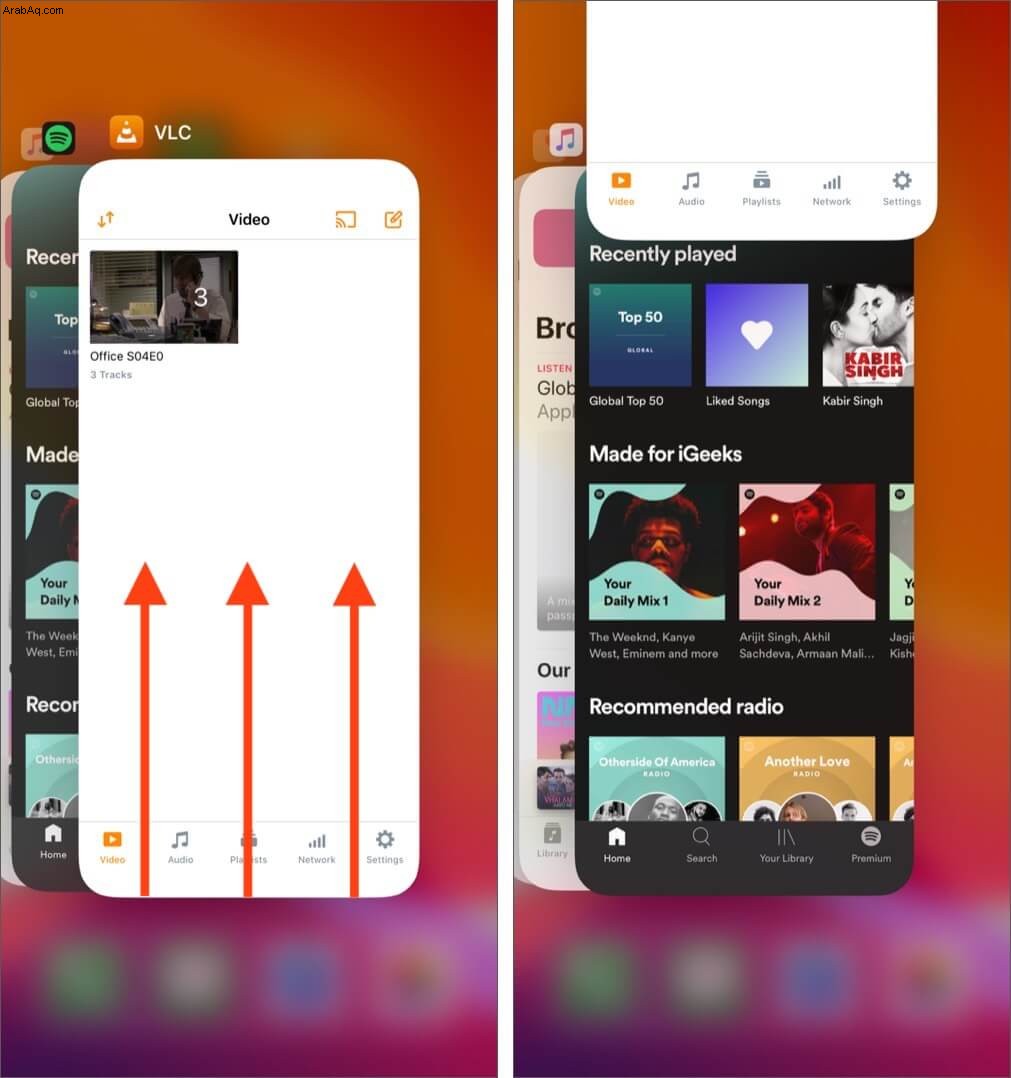
6. قم بإيقاف تشغيل البلوتوث
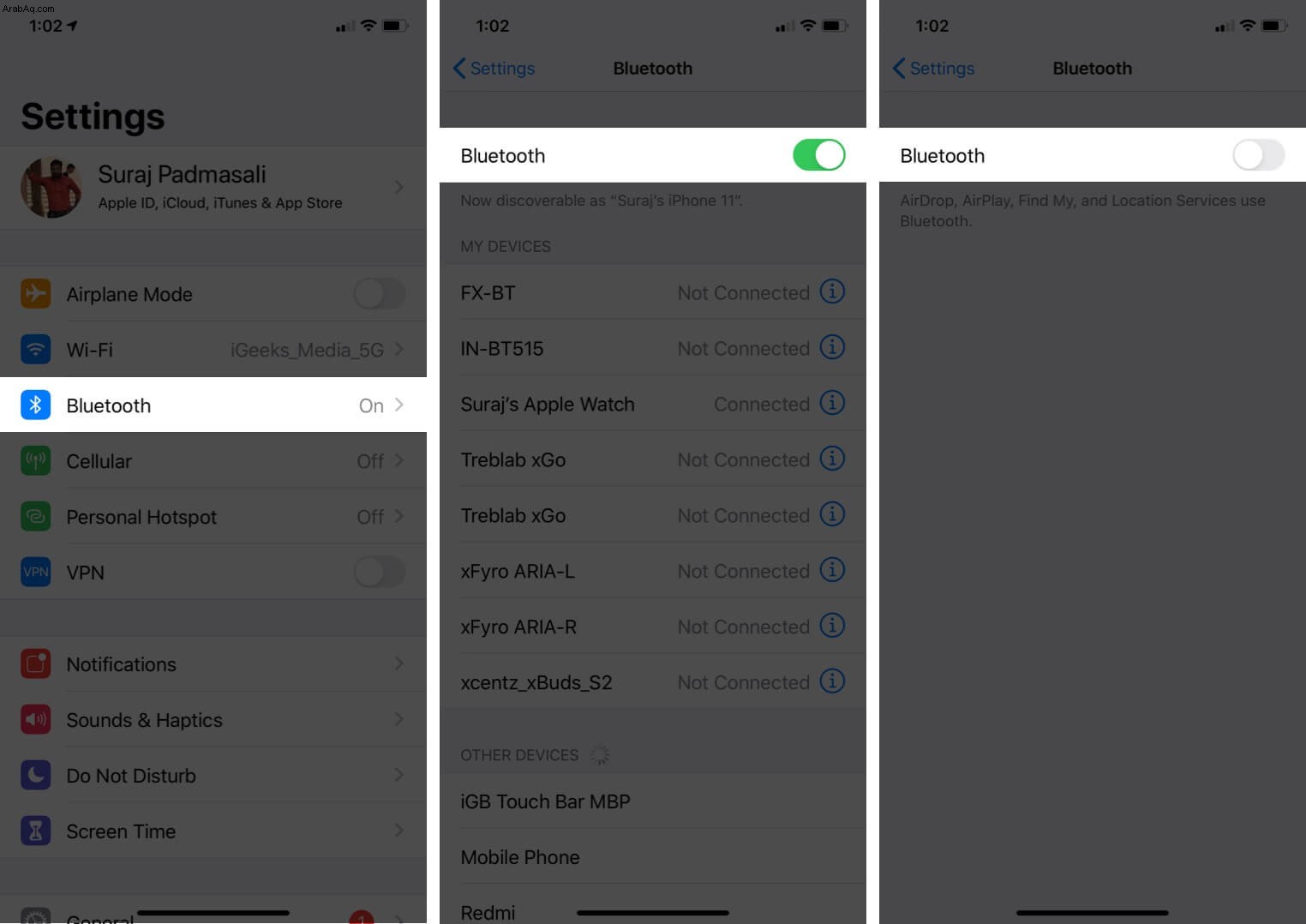
إذا كنت تستخدم جهاز صوت لاسلكي مع جهاز iPhone الخاص بك ، فقد يتسبب ذلك في حدوث هذه المشكلة في حالات نادرة. لمعالجة هذا الأمر ، افتح الإعدادات التطبيق والنقر على بلوتوث . بعد ذلك ، قم بإيقاف تشغيل التبديل.
7. تأكد من تعيين التوجيه الصوتي للمكالمات على تلقائي
هناك خدعة أخرى قد تصلح هذه المشكلة الغريبة وهي تعيين "توجيه صوت الاتصال" على تلقائي. تحدد هذه الميزة ما سيكون الإخراج الصوتي أثناء مكالمات FaceTime أو المكالمات الهاتفية.
لهذا ، افتح الإعدادات التطبيق → إمكانية الوصول → المس → توجيه صوت المكالمات → تلقائي .
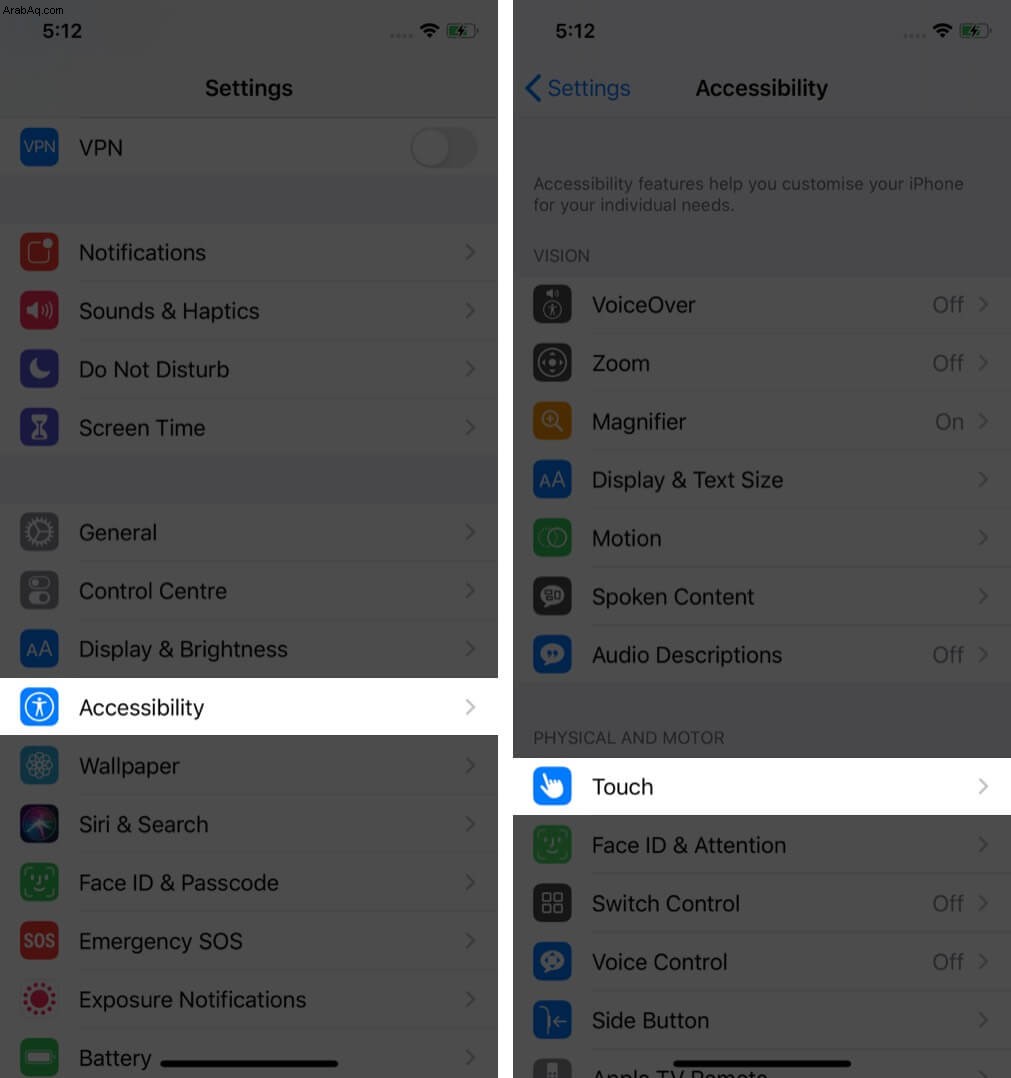
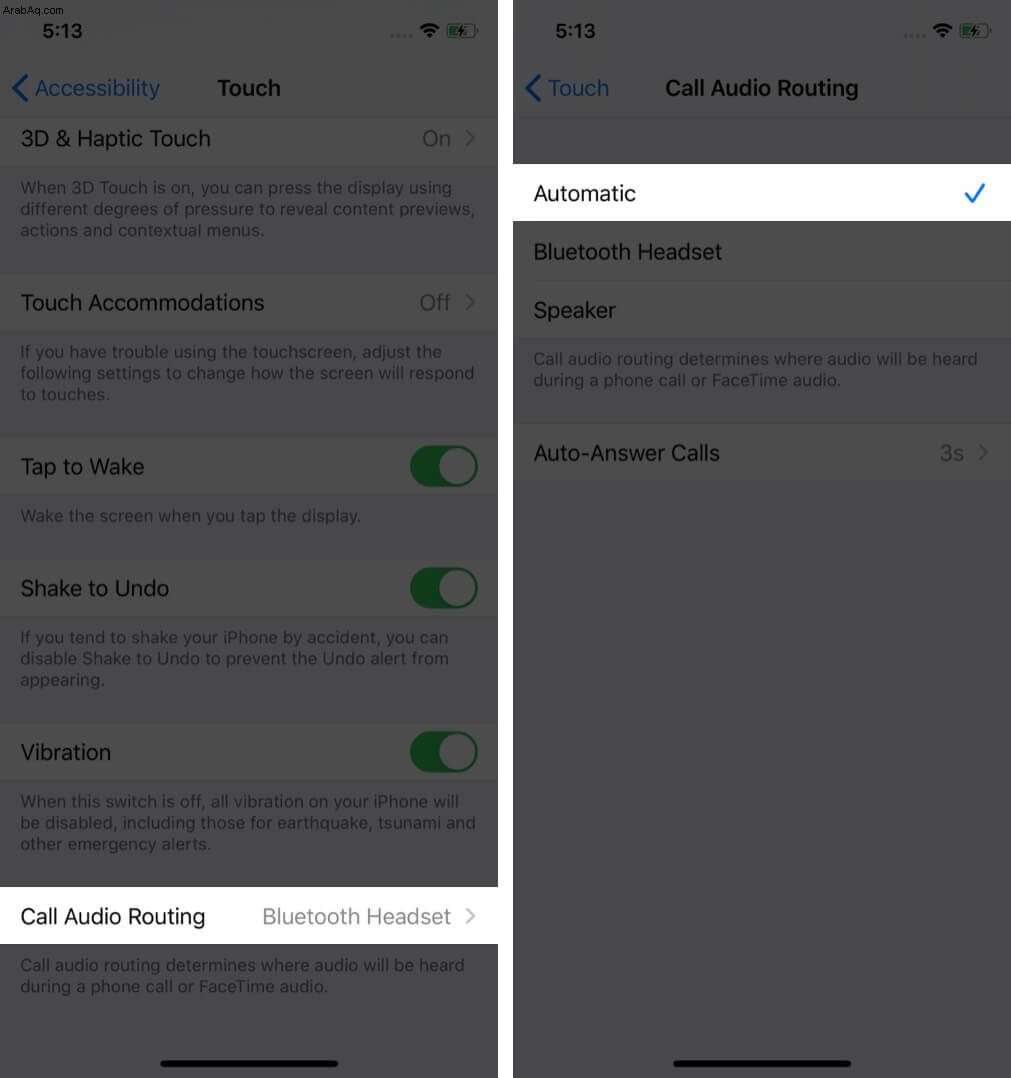
8. قم بتحديث iPhone الخاص بك
لا يوجد الكثير من الجدل حول أنه في تحديثات البرامج ، تحاول Apple إصلاح الأخطاء وإضافة ميزات جديدة وتحسين التجربة بشكل عام. وبالتالي ، من الأهمية بمكان أن تحافظ على جهازك محدثًا بأحدث إصدار من iOS.
لهذا ، افتح الإعدادات app وانقر على عام .
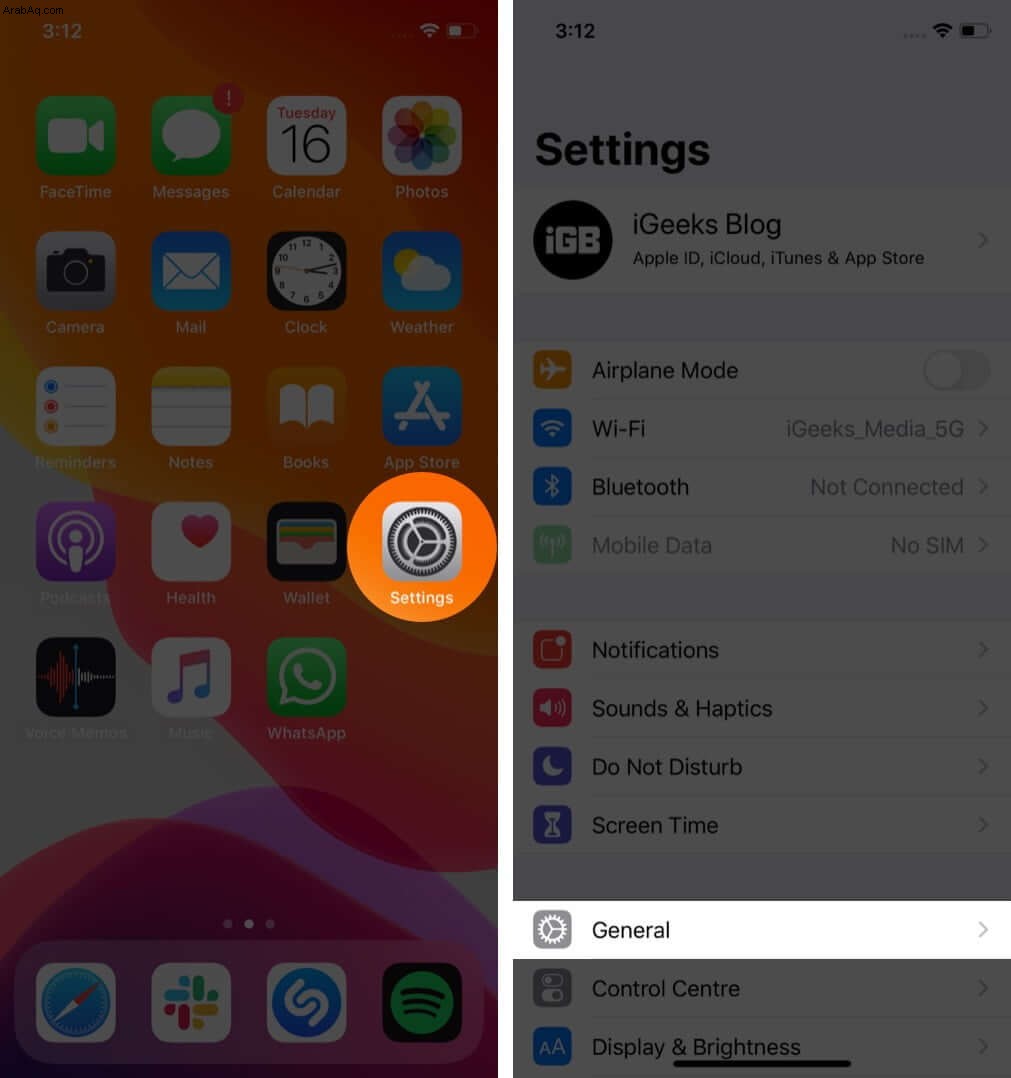
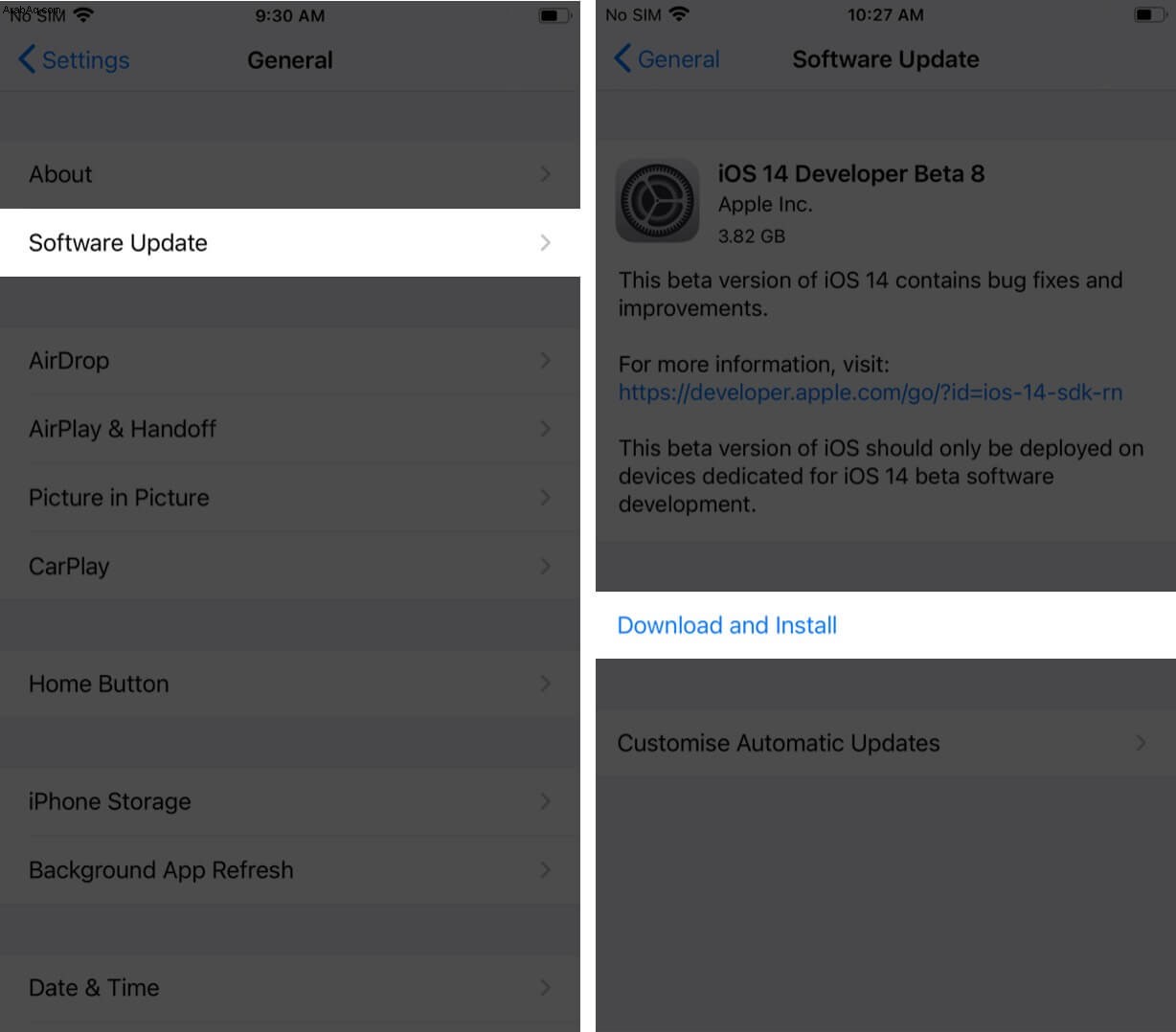
بعد ذلك ، انقر فوق تحديث البرنامج . إذا كان هناك تحديث معلق ، فانقر على تنزيل وتثبيت .
9. قم بإزالة الغطاء إذا تسبب في حدوث تداخل
هل تستخدم مثل هذه الحالة التي تحجب جزئيًا مقبس سماعة الرأس أو منفذ Lightning؟ هل يتعين عليك استخدام المزيد من المقاومة لإدخال سماعة الأذن مع الغطاء؟ إذا كانت الإجابة بنعم ، فالرجاء إزالة الغلاف والتفكير في شراء واحدة لا تسبب مثل هذا التداخل.
10. هل تلف iPhone الخاص بك بسبب الماء؟
إذا أسقطت جهاز iPhone الخاص بك (حتى لو كان مقاومًا للماء رسميًا) في الماء ، فقد يكون هذا هو سبب مشكلة سماعة الرأس العالقة. في هذه الحالات ، يجب أن تنتظر حتى يجف الجهاز تمامًا. إذا لزم الأمر ، فاتصل بمركز خدمة معتمد واطلب منه فحص الجهاز. قد يكون من الخطورة تشغيل وتشغيل جهاز إلكتروني مبلل.
11. إعادة تعيين كافة الإعدادات
يؤدي هذا إلى إزالة جميع الإعدادات التي قمت بتغييرها واستعادتها إلى الحالة الافتراضية. ومع ذلك ، فإن الملفات الشخصية والتطبيقات والموسيقى والصور وما إلى ذلك لا تتأثر به.
بعد تجربة كل ما هو مذكور هنا والاستمرار في مواجهة المشكلة ، حان الوقت لإعادة تعيين جميع الإعدادات.
- افتح الإعدادات app وانقر على عام قم بالتمرير لأسفل وانقر على إعادة تعيين.

- إعادة تعيين جميع الإعدادات أدخل رمز مرور iPhone الخاص بك وقم بالتأكيد.
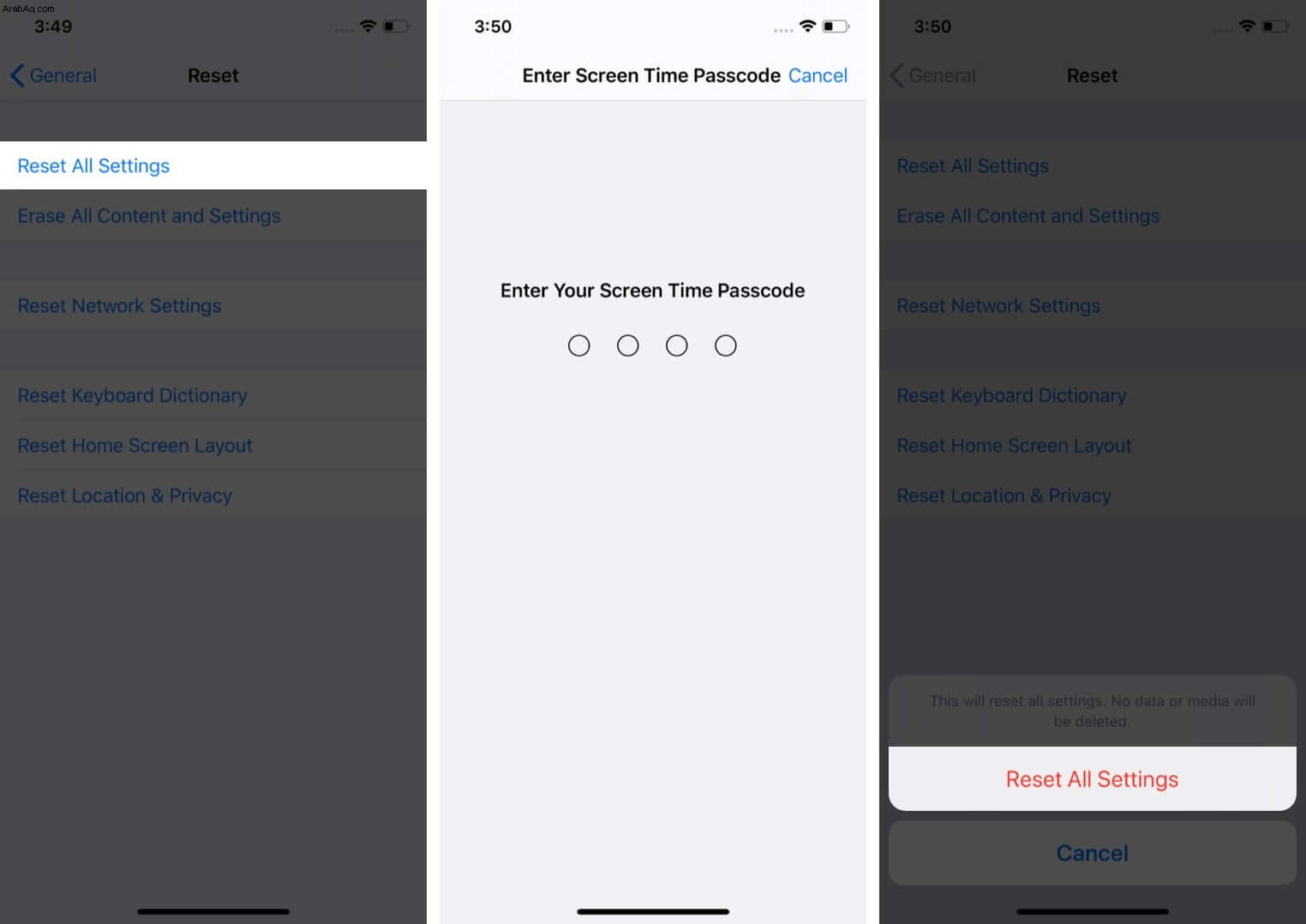
12. اتصل بدعم Apple
تطمح المقالة في المقام الأول إلى إصلاح هذه المشكلة إذا كان سببها هو البرنامج. ولكن ، إذا تعرض جهاز iPhone الخاص بك للسقوط أو إذا كان هناك ضرر مادي للمنافذ لأي سبب من الأسباب ، فيجب عليك الاتصال بدعم Apple. سيأخذونه من هنا ويساعدونك وفقًا لذلك.
تسجيل الخروج
كانت هذه هي الطرق للخروج من الموقف عندما يتعطل iPhone في وضع سماعة الرأس. ما الطريقة التي فعلت الحيلة لك؟ يرجى ذكر ذلك في التعليقات أدناه.
نظرًا لأنك هنا ، لا تنس التحقق من بعض المحتويات المفيدة ذات الصلة لتعزيز معرفتك بالجهاز الذي تستخدمه كل يوم.
- أفضل سماعات رأس لاسلكية لأجهزة iPhone
- كيفية التحقق من مستوى صوت سماعة الرأس في الوقت الفعلي على iPhone و iPad
- iPhone عالق في وضع التكبير / التصغير؟ 5 طرق لإصلاحها!
- أفضل سماعات مقاومة للماء للسباحة